电脑上怎样改wifi密码 电脑中WiFi密码修改教程
发布时间:2024-01-23 14:20:33 浏览数:
随着互联网的普及,WiFi已成为我们生活中不可或缺的一部分,而为了保护个人信息和网络安全,定期修改WiFi密码是至关重要的。如何在电脑上改变WiFi密码呢?本文将通过详细的教程,向大家介绍电脑中WiFi密码修改的方法。无论是忘记密码、担心密码泄露还是需要增强网络安全性,本文都将为您提供实用的指导,让您轻松掌握如何在电脑上改变WiFi密码的技巧。让我们一起来探索吧!
方法如下:
1在浏览器的地址栏中输入网址:“192.168.1.1”,按“回车键”进入。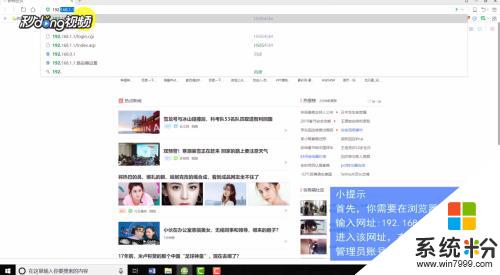 2在弹出的界面中输入管理员账号及密码。
2在弹出的界面中输入管理员账号及密码。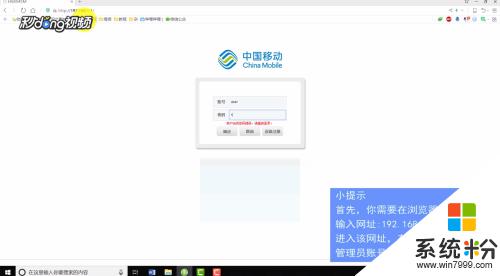 3进入该网址之后点击“网络”,选择“WLAN网络配置”。
3进入该网址之后点击“网络”,选择“WLAN网络配置”。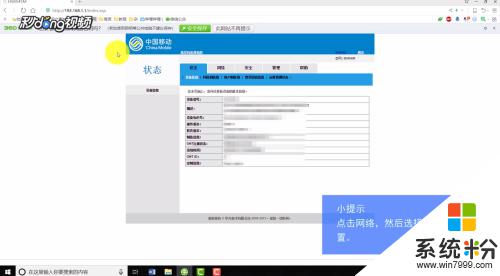 4在出现的界面的“无线网络秘钥”栏修改WiFi的密码,修改完成后点击“确定”即可。
4在出现的界面的“无线网络秘钥”栏修改WiFi的密码,修改完成后点击“确定”即可。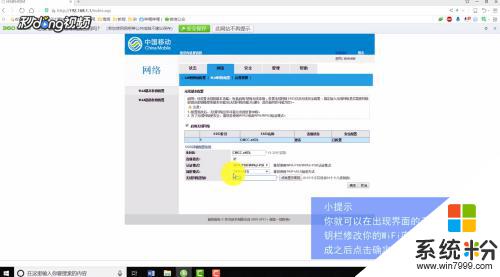
以上是关于如何更改WiFi密码的全部内容,如果您遇到相同的问题,可以参考本文中介绍的步骤进行修复,希望对大家有所帮助。